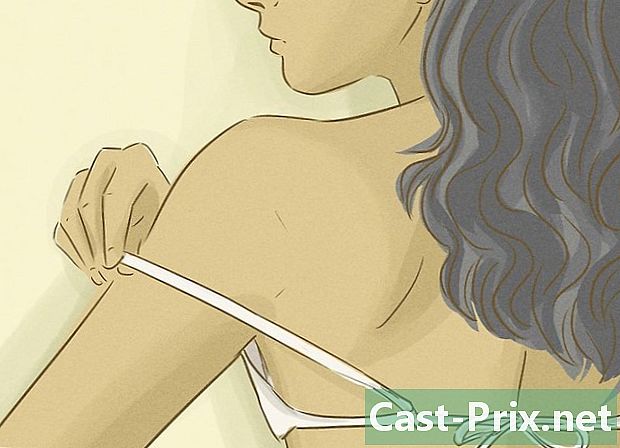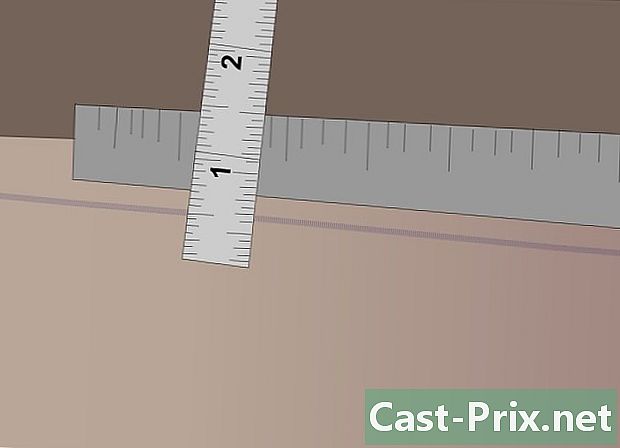Как да прекъснете връзката с Instagram

Съдържание
- етапи
- Метод 1 Прекъснете връзката с iPhone или iPad
- Метод 2 Прекъснете връзката с Android
- Метод 3 Добавете няколко акаунта към приложението
- Метод 4 Прекъснете връзката на компютъра си
Грешка в неотдавнашната версия на операционната система на Instagram елиминира възможността за прекъсване на връзката и множеството акаунти на приложението Instagram за iPhone и iPad. Instagram обаче пусна версия 7.19.1, в която проблемът е решен. Ако имате по-ранна версия (7.19), актуализирайте anInstagram от Apps Store, в противен случай ще можете да излезете само с един от тези два метода:
- деинсталирайте и преинсталирайте Instagram
- променете паролата си в Instagram
Ако използвате приложението Instagram за управление на няколко акаунта или споделяте мобилния си телефон с други хора, трябва да знаете как да излезете от приложението. Можете да направите това, като използвате менюто в опциите за приложение. Най-новите версии на приложението ви позволяват да управлявате няколко акаунта едновременно, без да изключвате всеки път, когато превключвате от един към друг. Ако използвате сайта на Instagram на компютъра си, отнема само няколко кликвания.
етапи
Метод 1 Прекъснете връзката с iPhone или iPad
- Отворете приложението Instagram. Можете да прекъснете връзката от менюто с опции на приложението.
- Много потребители на Instagram са инсталирали новата версия на приложението за iOS от 28 март 2016 г. (версия 7.19) и отбелязват с недоволство, че възможността за излизане е изчезнала. Този грешка е отстранен в последната налична версия на приложението (версия 7.19.1) и вече можете да намерите бутона за прекъсване и добавяне на акаунт. Ако имате този проблем, първо опитайте да актуализирате приложението. Ако използвате по-стара версия, единственият начин да излезете от вашия iPhone или iPad и да деинсталирате приложението и да го инсталирате отново. Можете също да възстановите паролата си в Instagram, за да излезете.
-
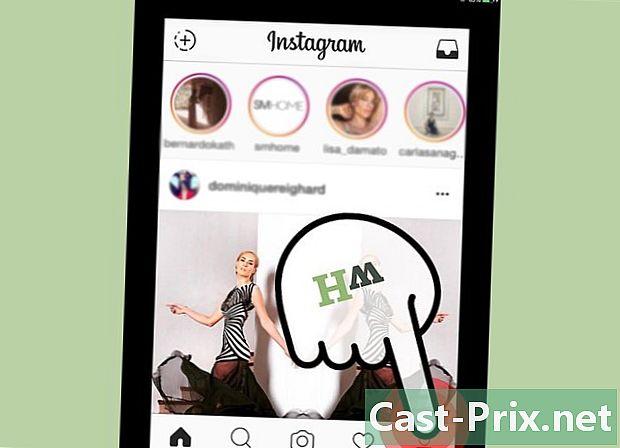
Докоснете бутона на профила в горния десен ъгъл. Той съдържа икона, която представлява силует. Ще отворите екрана, където е вашият профил. -

Докоснете зъбното колело в горния десен ъгъл на екрана на профила. Това ви позволява да отворите менюто с опции. -
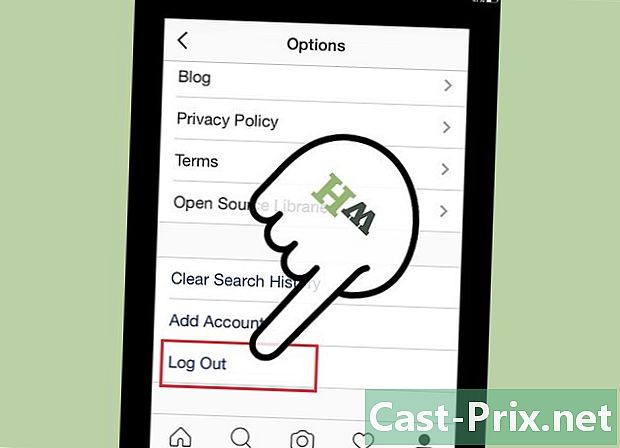
Превъртете надолу и натиснете Изход. След потвърждение ще излезете и ще се върнете към екрана за вход. -

Ако не можете да намерите бутона Изход, деинсталирайте приложението и го инсталирайте отново. Актуализацията, направена на 28 март 2016 г. (версия 7.19) за Instagram на iOS, имаше грешка, която ви попречи да видите бутона за прекъсване от менюто с опции, докато актуализацията от 30 март (7.19.1) има позволи връщането му. Ако не виждате този бутон, се препоръчва да актуализирате приложението, за да го върнете. В противен случай трябва да деинсталирате и преинсталирате приложението, за да излезете. Няма да загубите личните си данни.- Натиснете и задръжте иконите на приложението на главния екран diOS, докато не започнат да вибрират.
- Докоснете X в ъгъла на иконата на приложението Instagram.
- Потвърдете, че искате да изтриете приложението и данните.
- Изтеглете приложението Instagram и го инсталирайте от App Store. Ще бъдете помолени да влезете, когато стартирате приложението.
Метод 2 Прекъснете връзката с Android
-

Отворете Instagram. Можете да прекратите връзката с приложението, като използвате неговите настройки.- Ако след натискане на иконата на приложението видите такава, която ви изисква да въведете потребителското си име и паролата, вие сте успели. Вие сте дошли да прекъснете връзката и нямате какво друго да правите.
-

Докоснете бутона на профила в долния десен ъгъл. Тази икона трябва да изглежда като малка лична карта или силуета на човек.- Ако стартирате Instagram и преминете направо в режим на камера, това означава, че сте използвали камерата точно преди да излезете от приложението последния път, когато сте го изпуснали. Няма да можете да видите иконата на профила в режим на камера, така че трябва да натиснете X в горния ляв ъгъл или да използвате бутона за връщане на телефона си, за да излезете.
-

Натиснете бутона ⋮ за да отворите менюто с опции. Можете да го намерите в горния десен ъгъл на екрана на профила. Трябва да видите много опции на Instagram. -

Превъртете надолу и натиснете Изход. Ще бъдете попитани дали сте сигурни, че искате да прекъснете връзката. Потвърдете избора си, за да изпълните тази стъпка.- След като излезете, трябва да се върнете към екрана за вход в Instagram. Ако искате да използвате Instagram отново, ще трябва да въведете потребителското си име и паролата за вашия акаунт.
Метод 3 Добавете няколко акаунта към приложението
-
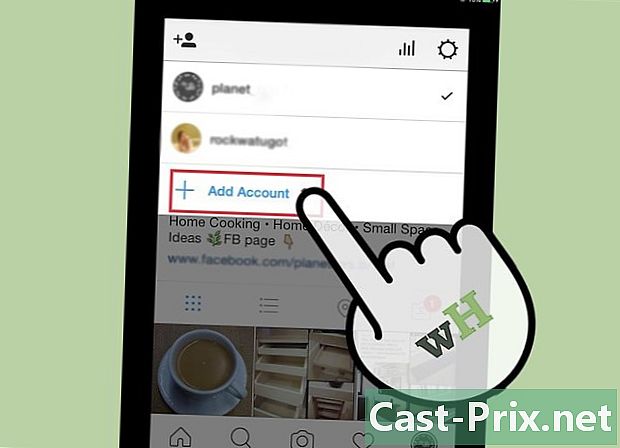
Добавете няколко акаунта в приложението, за да не се налага да излезете, за да превключвате от един към друг. Приложението Instagram ви позволява да управлявате до пет акаунта едновременно. Свързвайки се с няколко акаунта, можете да превключвате от един към друг, без дори да се налага да излизате. Това е много полезно, ако имате личен акаунт и частен акаунт.- По време на актуализацията от 28 март 2016 г. (версия 7.19) тази опция нямаше, но актуализацията от 30 март (версия 7.19.1) я възстанови. Ако не виждате тази опция, опитайте да актуализирате Instagram от App Store и опитайте отново.
- Технически тази опция е все още във фаза на тестване и може да не е налична за вашия телефон.
-
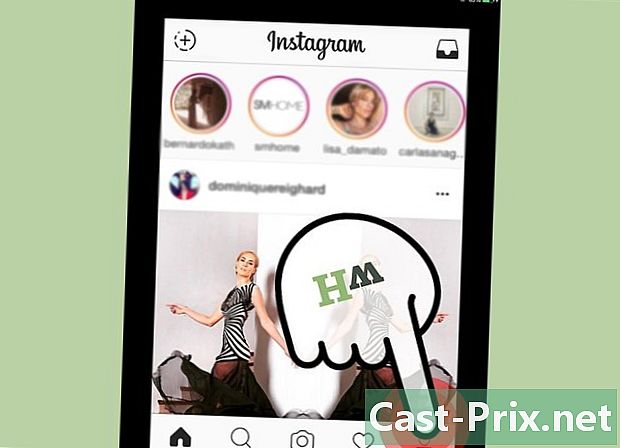
Отворете екрана с профили в приложението Instagram. Можете да намерите бутона на профила в долния десен ъгъл на приложението. -
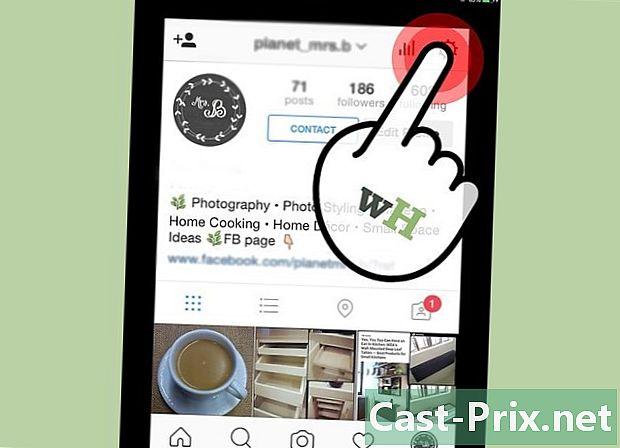
Натиснете зъбното колело (за iOS) или ⋮ (на Android), за да отворите менюто с опции. Можете да го намерите в горния десен ъгъл на екрана на профила. Ще намерите различните опции на Instagram. -
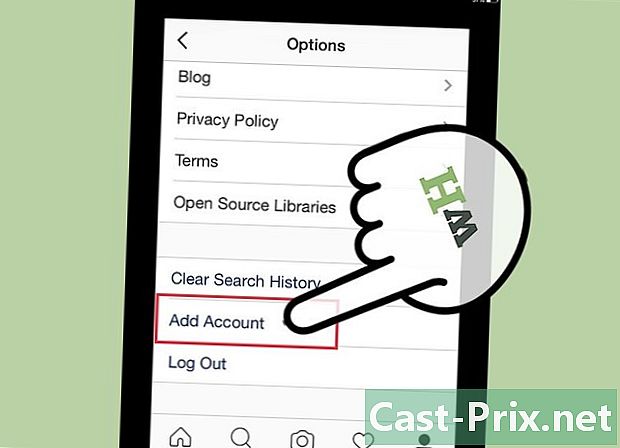
Превъртете надолу и натиснете Добавете акаунт. Това ще отвори страницата за вход в акаунта.- Ако не виждате тази опция, може да имате приложението на iOS, което е имало грешката. Проверете за налични актуализации и грешката трябва да бъде коригирана в бъдещите версии.
-

Влезте в акаунта, който искате да добавите. Въведете акаунта в Instagram и неговата парола, за да го добавите към приложението си. Вече сте свързани с два различни акаунта.- Можете да добавите до пет различни акаунта в приложението.
-

Превключете от един акаунт в друг на страницата с профили. След като добавите няколко акаунта, можете да превключвате от един към друг от екрана на профила.- Отворете екрана на профила, като натиснете съответния бутон.
- Въведете потребителското си име в горната част на екрана.
- Докоснете акаунта, към който искате да преминете.
Метод 4 Прекъснете връзката на компютъра си
-
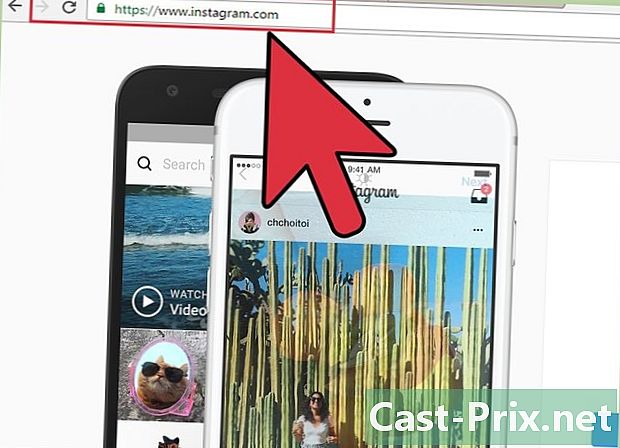
Посетете уебсайта на Instagram. Точно както за мобилните устройства, вие ще можете да излезете от акаунта си в Instagram само на компютъра си, ако вече сте влезли в профила си. За да започнете, отидете на началната страница на сайта на Instagram. Когато влезете, трябва да сте на главната страница на акаунта, където е съдържанието на потребителите, които следвате.- Ако отидете на Instagram.com и видите страница, която ви кани да изтеглите Instagram и да влезете, вече сте излезли. Ако искате да се свържете, натиснете бутона Влезте, и попълнете вашето потребителско име и парола, когато бъдете подканени.
-
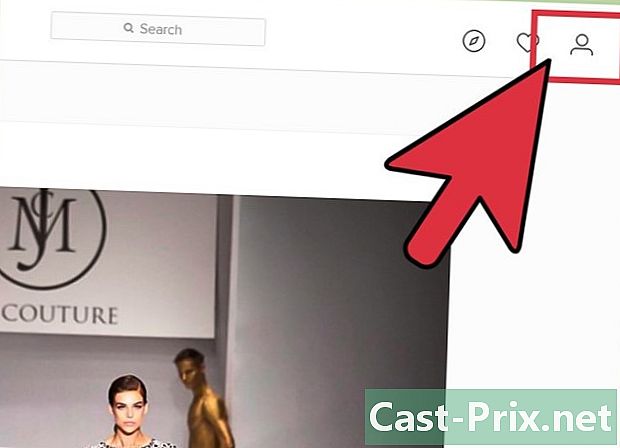
Кликнете върху бутона на профила в горния десен ъгъл. Това ще ви позволи да отворите страницата на вашия профил. -
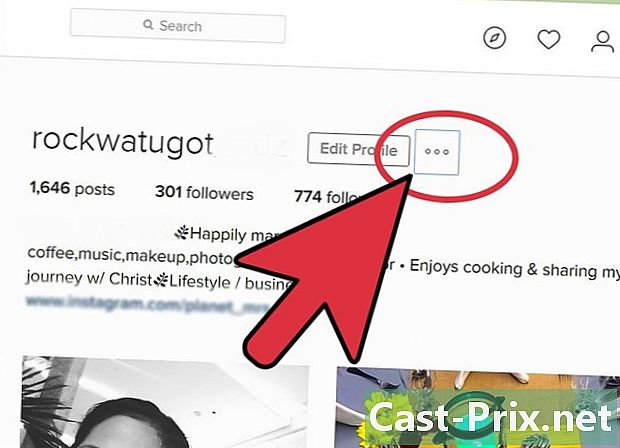
Кликнете върху бутона ... което е точно до Редактиране на профил, Това ще отвори малко меню. -
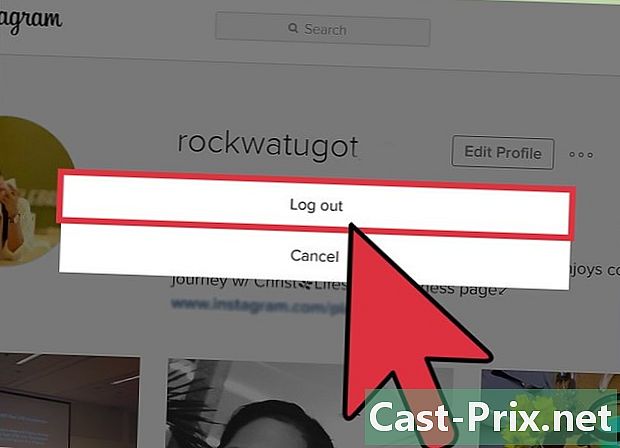
Кликнете върху Изход. Веднага ще бъдете прекъснати от сайта на Instagram.- След като излезете, ще се озовете на стандартната начална страница на Instagram, където ще видите няколко опции за изтегляне на Instagram или влизане отново.
-
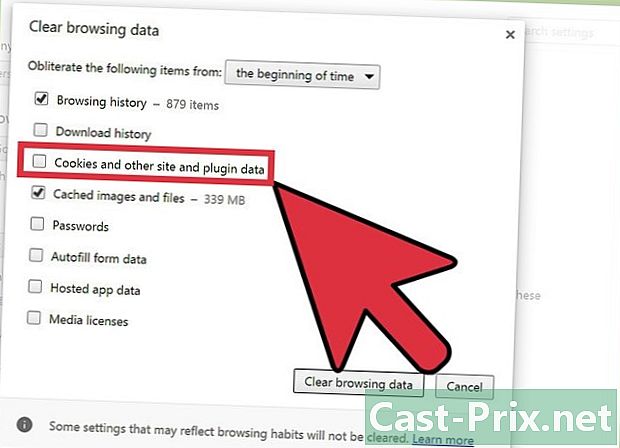
Проверете компютър, който не ви позволява да излезете. Има няколко известни проблема, които могат да ви попречат да излезете от сайта на Instagram. Опитайте няколко съвета, за да излезете.- Опитайте да отворите бутона за прекъсване в нов раздел. Вместо просто да щракнете върху бутона за излизане, отворете го в друг раздел. Някои потребители откриха, че това отваря нов раздел с офлайн Instagram. След това затворете новия и стар раздел, за да завършите стъпката за прекъсване. На компютър с Windows можете да отворите връзката в нов раздел, като щракнете с десния бутон върху него и изберете Отваряне в нов раздел в менюто. На Mac натиснете Command и в същото време кликнете върху бутона (това е стандартната манипулация).
- Опитайте се да изчистите кеша и бисквитките си. Някои потребители откриха, че като почистят кеша и бисквитките си, те могат да излязат нормално. Ако искате да се ръководите от този процес, вижте Как да изчистите кеша на браузъра си и как да изтриете бисквитките от браузъра си.
- Подаване на сигнал за хакерски акаунт. Ако напоследък вие или някой от приятелите ви забелязвате публикации, които се появяват в акаунта ви в Instagram без вашето съгласие или странно поведение, е възможно профилът ви да е хакнат. Можете да се свържете help.instagram.com/368191326593075/ за да докладвате за хакерски акаунт.
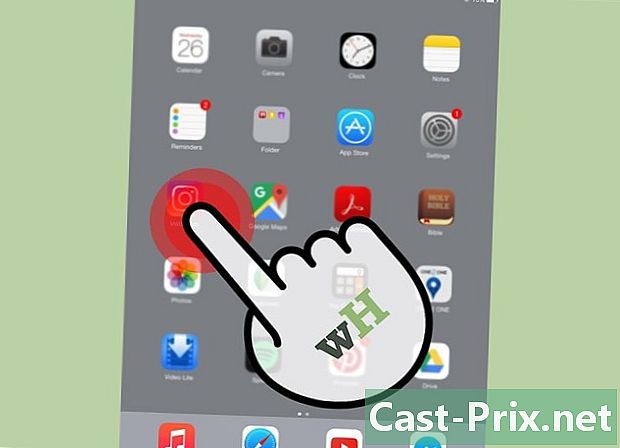
- Ако трябва да прекъснете връзката с устройства, до които вече нямате достъп, например телефон на приятел, единственият начин да направите това дистанционно е да промените паролата си. Сменяйки го, ще изключите всички устройства, които в момента са свързани с Instagram. Вижте Как да нулирате паролата си в Instagram, за да разберете как.